Gestionar las páginas de tu MyWebsite Now
Utilice la función «Imprimir» al final de la página para crear un PDF.
Artículo explicativo para productos MyWebsite Now
En este artículo te mostraremos cómo añadir nuevas páginas a tu sitio web, cómo reorganizar páginas existentes y cómo editar la información para SEO, entre otras cosas.
Encontrarás todas las opciones relativas a la estructura de tu sito web en la sección Páginas de tu editor MyWebsite Now.
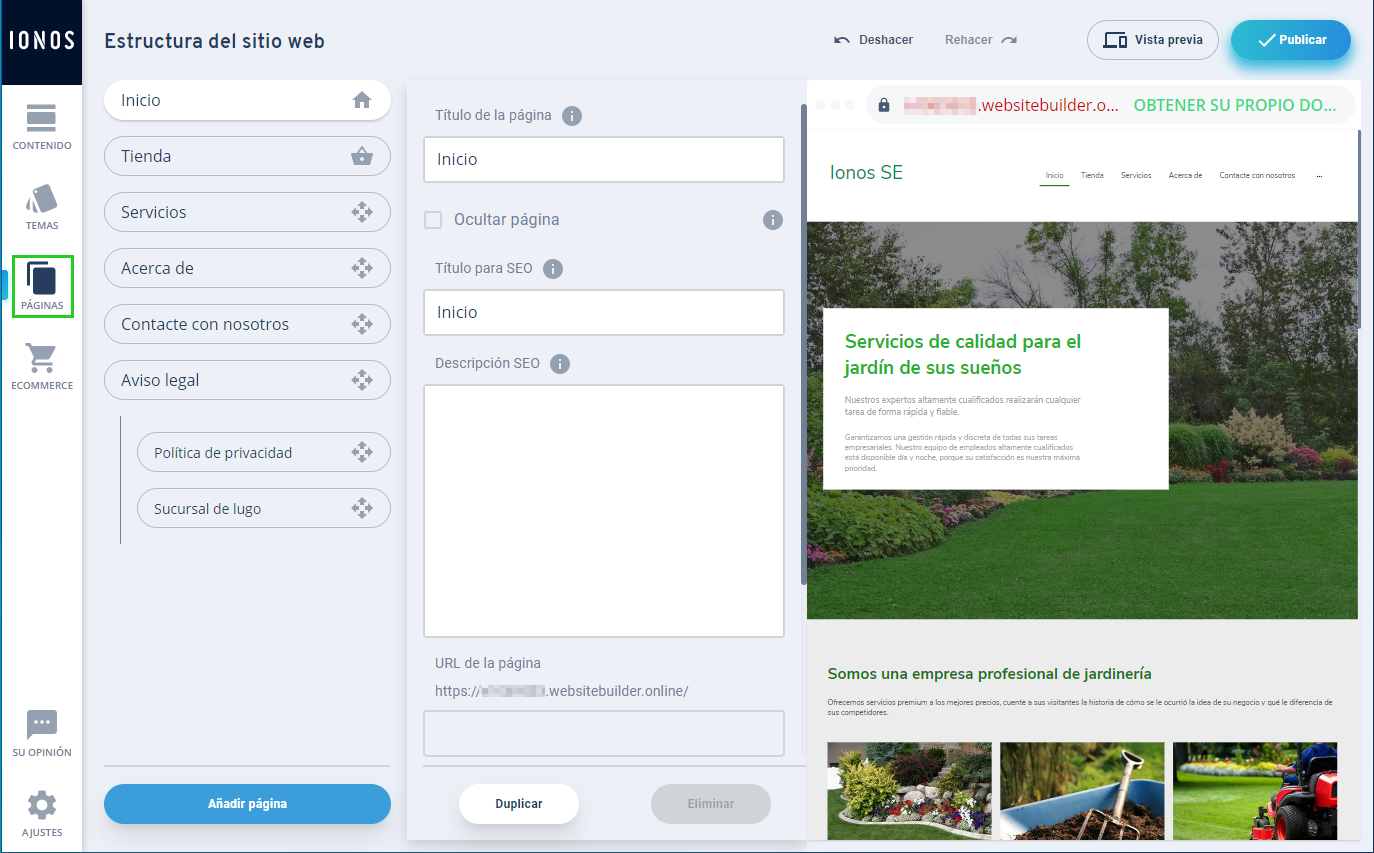
Haz clic en Páginas, en el menú principal del editor. Desde aquí podrás llevar a cabo las siguientes acciones:
Cambiar el nombre de las páginas
El campo Nombre del sitio te permite definir el nombre de tu sitio web, el mismo que se mostrará en la navegación. El nombre debe representar el propósito del sitio web de manera breve y sencilla.
- Selecciona la página que deseas editar en el apartado Estructura del sitio web.
- Haz clic en el campo Nombre del sitio e introduce el nombre deseado.
- Para guardar los cambios, haz clic fuera del cuadro de texto.
Añadir páginas
Para añadir más páginas a tu sitio web sigue estos pasos:
- En el apartado Estructura del sitio web, haz clic en Añadir página.
- Asígnale un nombre a tu página.
- Haz clic en Añadir.
Para añadir contenido a la nueva página, haz clic en Contenido en el menú principal y añade las secciones que quieras.
Copiar páginas
Para crear una copia exacta de una página incluyendo su contenido, sigue estos pasos:
- En el apartado Estructura del sitio web, selecciona la página deseada.
- Haz clic en Duplicar. Indica el nombre deseado para la página.
- Haz clic en Duplicar.
Ocultar o mostrar páginas
Las páginas ocultas no se muestran en la navegación. No obstante, puedes editarlas igualmente y establecer enlaces a estas en otras páginas.
- En el apartado Estructura del sitio web, selecciona la página deseada.
- Activa o desactiva la función Ocultar página en la configuración de página para mostrar u ocultar la página en la navegación.
Reorganizar páginas
Puedes cambiar el orden de las páginas en la navegación de tu web simplemente pulsando la página que deseas mover desde el apartado Estructura del sitio web y moviéndola a la posición deseada.
Crear y gestionar subpáginas
Para administrar subpáginas, debes tener en cuenta los siguientes aspectos:
- Existe una capacidad máxima de subpáginas.
- No se pueden crear subpáginas para las páginas principales automáticas: inicio, blog y tienda. Estos apartados automáticos tampoco pueden convertirse en subpáginas.
- Las subpáginas también forman parte del límite de páginas contratadas por pack.
Para crear una subpágina, debes llevar a cabo el mismo proceso que en el apartado Añadir páginas o también puedes seleccionar directamente una página principal que quieras desplazar. En la sección Estructura del sitio web, selecciona la página deseada con el botón izquierdo del ratón y arrástrala hasta la página principal bajo la que desees situarla.
Siguiendo este proceso, puedes cambiar de lugar las subpáginas en cualquier momento y, por ejemplo, convertirlas en páginas principales. Para seleccionar el lugar adecuado, presta atención a las marcas de posición que aparecen como orientación.
Optimización SEO
Usa títulos cortos y descriptivos con el fin de optimizar tu web para los motores de búsqueda (SEO). Añade también una descripción para que esta sea más atractiva para tus visitantes.
- Abre la sección Páginas.
- Selecciona la página que quieras optimizar.
- Añade un título y una descripción para SEO.